Cara instal aplikasi di laptop dengan benar. Proses mengunduh dan menginstal aplikasi di laptop dan desktop sama. Karena desktop dan laptop menggunakan sistem operasi dengan cara yang sama.
Jika Anda memiliki Windows, setelah membaca panduan ini, maka Anda tidak akan pernah bertanya “Cara mengunduh dan menginstal aplikasi di laptop.”
✔️ Cara instal aplikasi di laptop
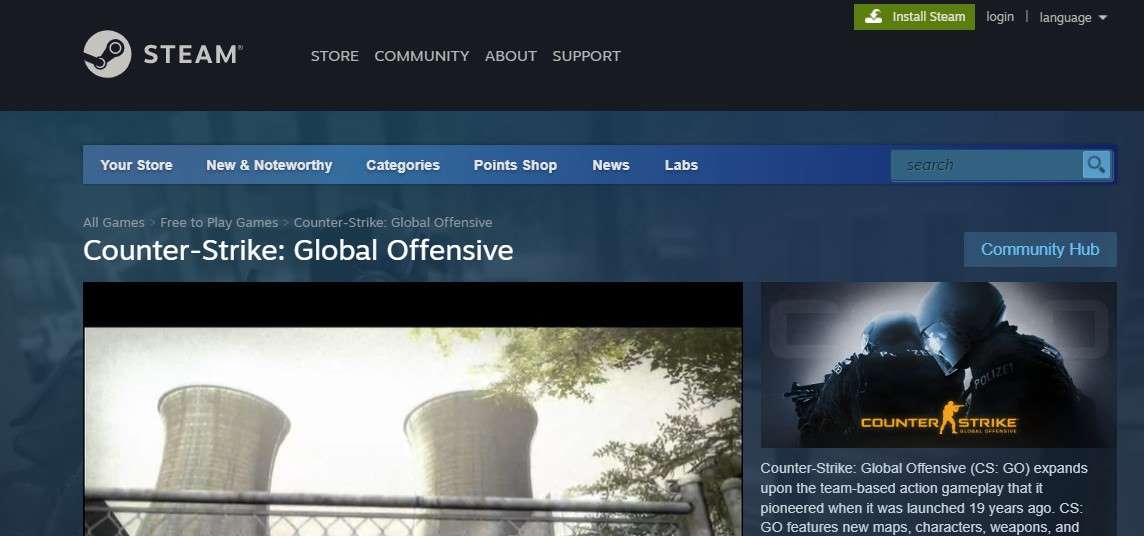
Panduan cara mengunduh aplikasi di laptop [untuk Windows]
Jika Anda menggunakan laptop Windows, maka Anda memiliki dua opsi paling populer untuk mengunduh aplikasi/aplikasi di dalam laptop Anda.
✔️ Cara instal aplikasi di laptop dari Microsoft Store.
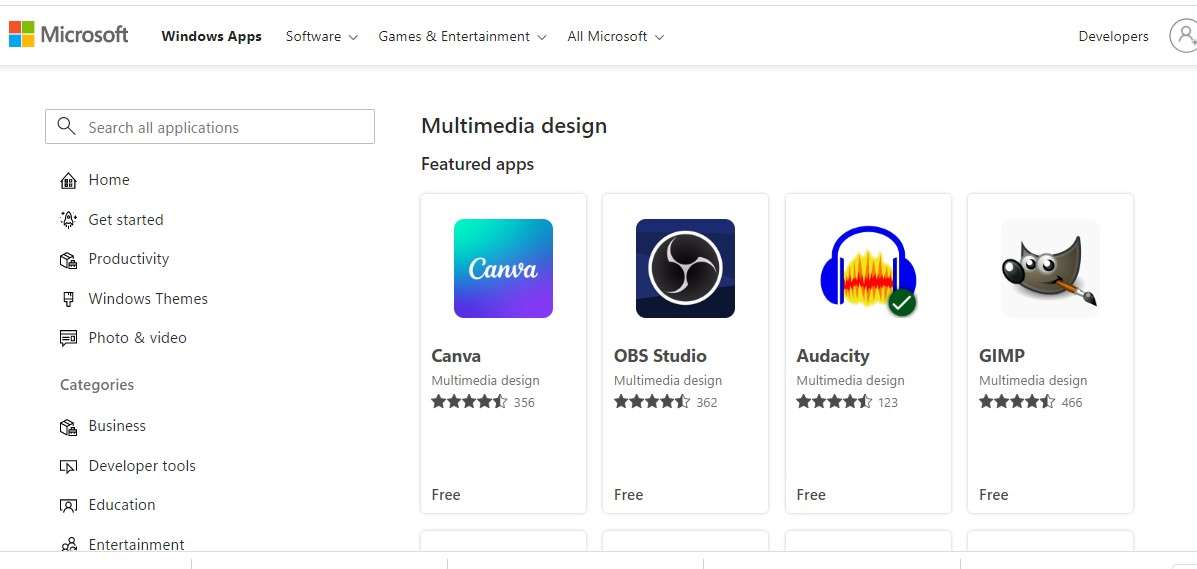
Di semua sistem operasi Windows, kita memiliki “Microsoft Store” yang sudah terinstal sebelumnya. Di mana kita perlu menemukan/menemukan aplikasi kita.
Jika aplikasi kita tersedia di Microsoft Store, maka kita dapat mengunduh dan menginstal aplikasi dengan mudah.
link Microsoft Store:
✔️ Cara instal aplikasi di laptop dari “Situs Web”.
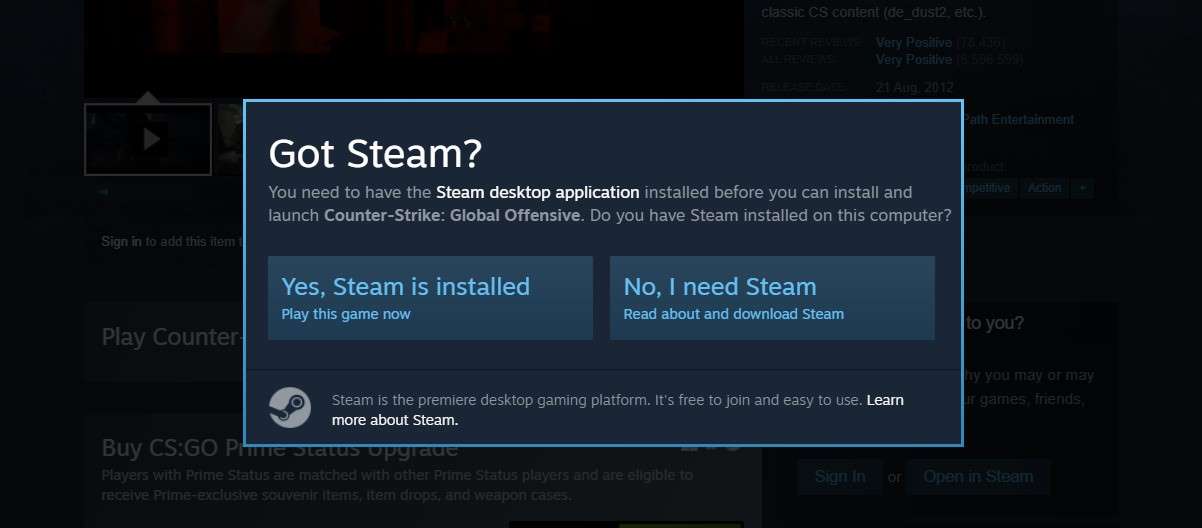
Jika Anda belum menginstal “Microsoft Store” di laptop Anda, maka Anda dapat menggunakan Internet atau situs web untuk mengunduh dan menginstal aplikasi di laptop/desktop Anda. Di mana kami perlu menemukan aplikasi Anda menggunakan Google, atau Anda juga dapat mengunjungi situs resminya secara langsung.
Cara ini dapat menginstal aplikasi yang tidak ada di Microsoft Store, tetapi Anda harus sedikit berhati-hati dan selalu menginstal aplikasi dari situs web resmi atau tepercaya.
✔️ Tips cara mengunduh/menginstal aplikasi menggunakan Microsoft Store
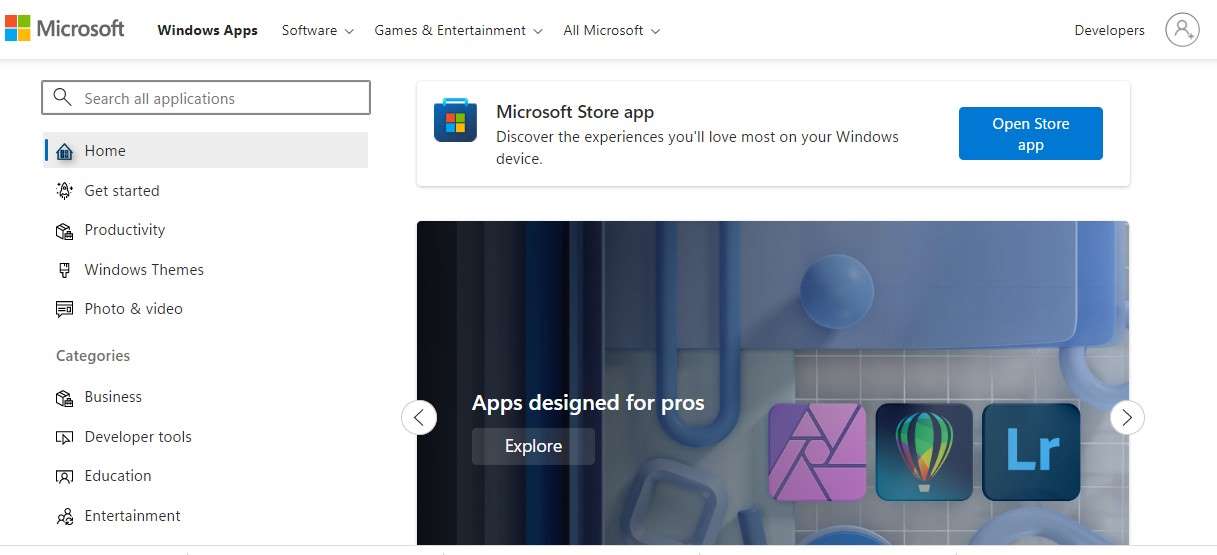
Untuk mengunduh dan menginstal aplikasi dari Microsoft Store, Anda harus mengikuti langkah-langkah sederhana:
Pertama: Buka Microsoft Store
Kedua: Temukan aplikasi Anda
Langkah 3: Klik tombol “Instal”
Langkah 4: Temukan aplikasi Anda di daftar aplikasi Mulai Windows.
✔️ Cara download aplikasi di laptop
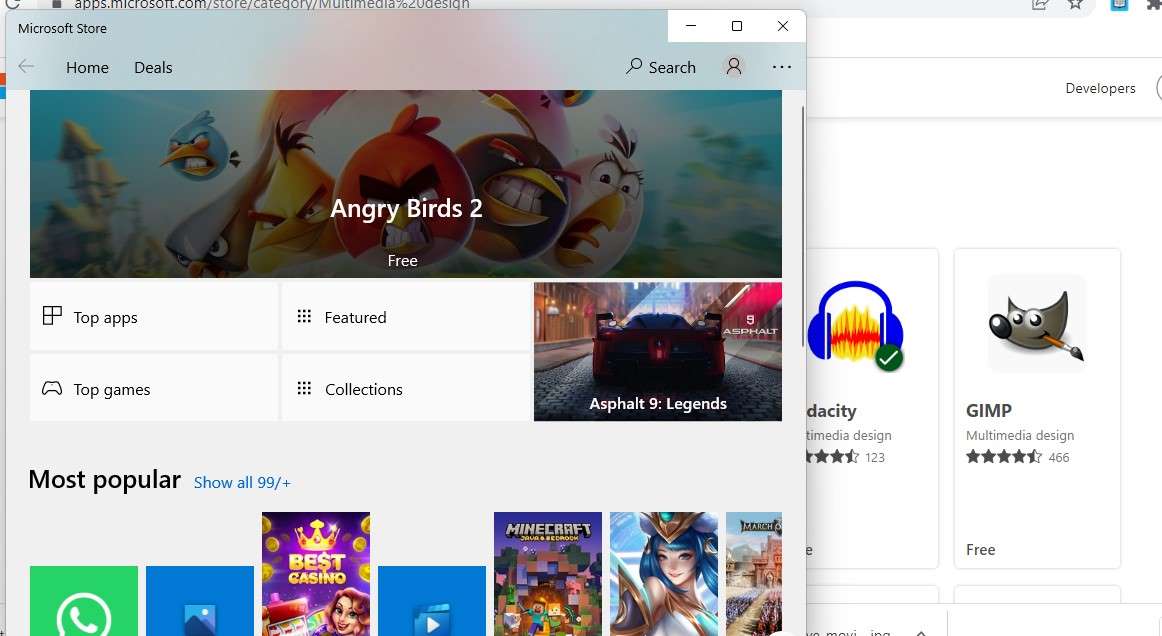
Langkah 1. Buka Microsoft Store [Unduh aplikasi di laptop]
Untuk mengunduh dan menginstal aplikasi dari Microsoft Store, Anda harus membuka Microsoft Store terlebih dahulu.
Untuk membuka Microsoft Store, maka Anda dapat mencari “Microsoft Store” atau menemukannya di daftar aplikasi. (Tetapi kami tetap menyarankan untuk mencari “Microsoft Store” di dalam Windows. Karena lebih mudah dan juga lebih cepat untuk menemukan aplikasi)
Langkah 2: Temukan pesanan Anda
Setelah mengunduh “Microsoft Store”, maka Anda dapat melihat banyak aplikasi di sana. Anda juga dapat menggunakan Opsi Pencarian dari atas dan menemukan aplikasi Anda dari sana. Atau Anda juga dapat menelusuri berbagai aplikasi dari berbagai kategori.
Langkah 3: Klik tombol “Instal”
Setelah menemukan aplikasi Anda di Microsoft Store, sekarang Anda perlu mengkliknya dan melalui tombol instal Anda dapat menginstal aplikasi ini di laptop Anda.
Langkah 4: Temukan aplikasi Anda di daftar aplikasi Mulai Windows.
Setelah Anda berhasil mengunduh dan menginstal aplikasi dari Microsoft Store, maka Anda sekarang dapat mengakses aplikasi Anda menggunakan tombol start.
Jadi, Anda dapat menemukannya di daftar aplikasi Anda. Atau, Anda juga dapat menemukan aplikasi Open you di laptop Anda dan membukanya.
Katakanlah Anda menggunakan Windows, tetapi Anda tidak menginstal Microsoft Store di laptop/OS Anda.
Atau Anda juga tidak dapat menemukan aplikasi Anda di Microsoft Store.
Kami kemudian merekomendasikan metode kedua yang kita sebut Cara Mengunduh/Menginstal Aplikasi Menggunakan Browser Web.
✔️ Cara instal aplikasi di laptop menggunakan browser web
✍️ 1, Ringkasan
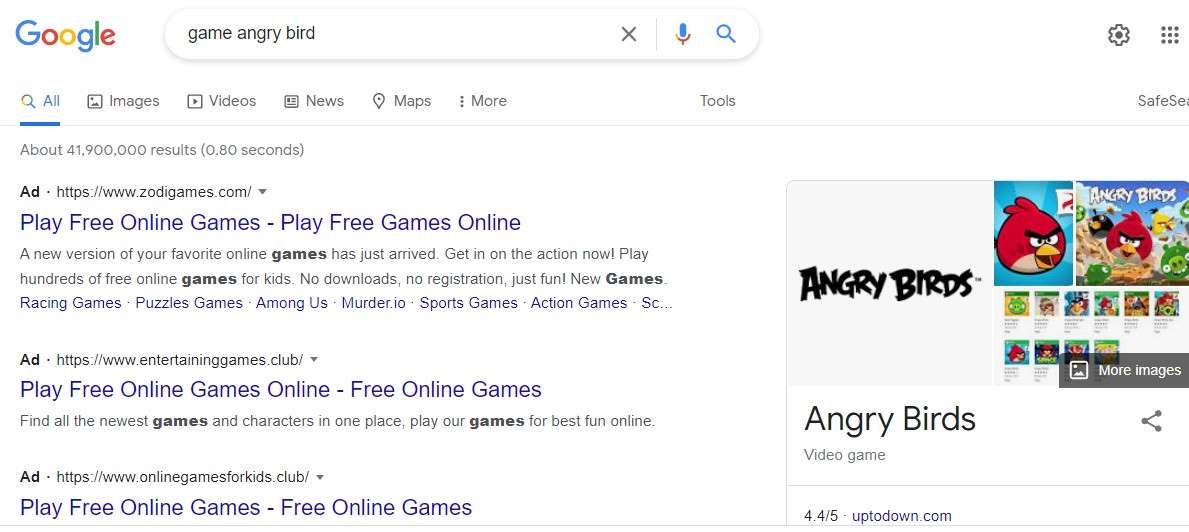
Untuk menginstal aplikasi dari browser web di Windows, Anda harus mengikuti langkah-langkah berikut:
Pertama: Buka browser web.
Kedua: Telusuri Google untuk aplikasi Anda.
Langkah 3: Pilih tautan dari hasil Google.
Keempat: Temukan tombol unduh dan kemudian klik di atasnya.
Langkah 5: Jalankan file EXE/MSI.
Langkah 6: Ikuti petunjuk dari wizard penginstalan.
Ketujuh: Luncurkan aplikasi menggunakan pintasan desktop atau bisa juga menggunakan tombol start.
✍️ 2. Detail langkah instalasi
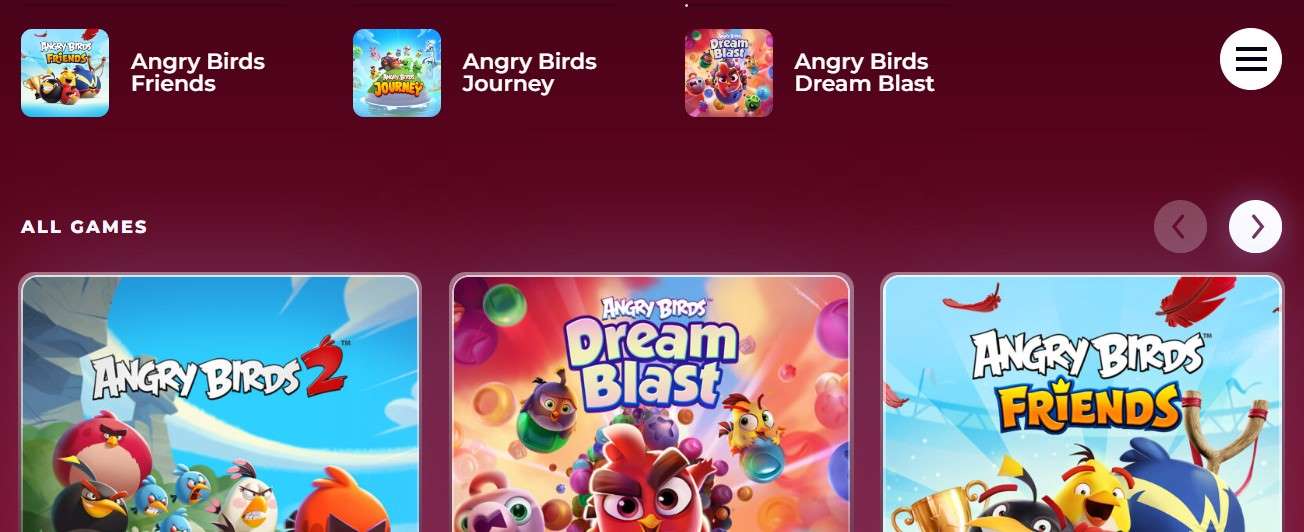
Langkah pertama. Buka browser web [untuk mengunduh aplikasi ke laptop]
Untuk mengunduh dan menginstal aplikasi dari Internet, kita memerlukan browser web tempat kita akan mengunduh penginstal atau file yang dapat dieksekusi untuk sistem operasi Windows kita. Jadi, Anda perlu mengaktifkan browser web (Chrome / Firefox / Edge any One).
Langkah 2: Telusuri Google untuk aplikasi Anda
Di sebagian besar browser web, mesin pencari default adalah Google. Jadi, Anda perlu mencari aplikasi Anda di Google. (Di mana Anda dapat menemukan aplikasi Anda dengan mengetikkan nama aplikasi dengan unduhan exe di akhir. EXE adalah untuk file yang dapat dieksekusi. Jadi dengan merujuk ke mesin pencari ini, ia dapat menyarankan tautan yang dapat mengunduh EXE atau Windows yang dapat dieksekusi).
Langkah 3. Pilih tautan dari hasil Google.
Setelah mencari aplikasi Anda di Google, Anda akan mendapatkan banyak hasil yang terkait dengan istilah pencarian Anda.
Dari sini Anda perlu memilih tautan (kami sarankan Anda memilih situs resmi untuk menginstal aplikasi dari Internet)
Langkah 4: Temukan tombol unduh dan klik di atasnya.
Setelah memilih tautan dari hasil pencarian Google, maka Anda akan diarahkan ke tautan/situs yang diberikan.
Di sana Anda perlu menemukan tombol unduh.
Tepat setelah Anda mengklik tombol unduh ini, maka unduhan akan dimulai secara otomatis.
(Anda dapat menekan Ctrl + J untuk mengunjungi halaman unduhan browser)
Langkah 5: Jalankan File EXE/MSI
Setelah berhasil mengunduh executable atau installer EXE/MSI installer, maka Anda perlu mengklik dua kali dan menginstal aplikasi ini di Windows Matching/Laptop.
Langkah 6: Ikuti wizard penginstalan
Setelah menjalankan penginstal, wizard penginstalan akan menanyakan kemungkinan penggunaan T&C, lokasi aplikasi, dll. Jadi, cukup ikuti instruksi dan proses dengan tombol “NEXT”.
Langkah 7: Luncurkan aplikasi menggunakan pintasan desktop atau menggunakan tombol mulai.
Setelah aplikasi berhasil diinstal, Anda akan melihat pintasan di desktop Anda. Anda dapat meluncurkan aplikasi dari sana, atau menggunakan tombol start.
Jalankan aplikasi melalui pintasan
✔️ Kesimpulan cara instal aplikasi di laptop
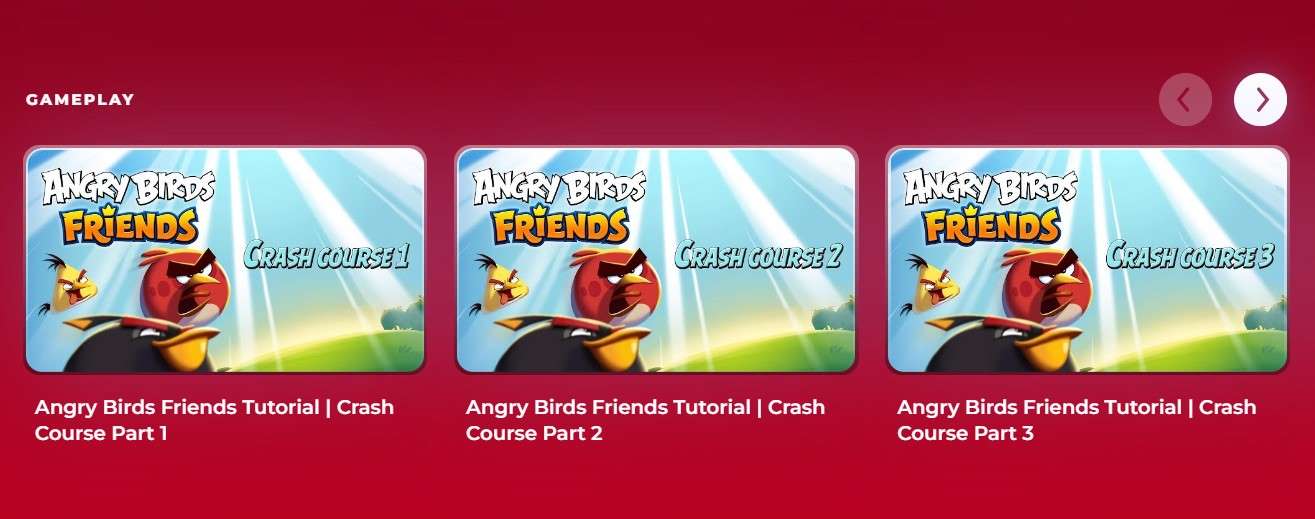
Terima kasih telah membaca panduan kami. Kami berharap sekarang Anda dapat menginstal aplikasi di laptop Anda dan mengetahui semua cara “Cara mengunduh dan menginstal aplikasi di laptop Anda”.
Terima kasih kembali atas kunjungan Anda.
Saya harap panduan ini menyelesaikan semua pertanyaan Anda tentang cara mengunduh dan menginstal aplikasi di laptop – [Agustus 2022].
Terima kasih telah mengunjungi website kami. Selamat bersenang-senang.
 KlikDetikCom Web Berita Baru Harian dan Populer Detik Ini
KlikDetikCom Web Berita Baru Harian dan Populer Detik Ini

